Slik aktiverer/deaktiverer du Bing Chat AI raskt i Windows 11-oppgavelinjesøk

Aktiver Bing AI chatbot, som sømløst navigerer søkene dine fra søkeboksen til Bing Chat-siden gjennom Edge-nettleseren.

Ønsker du å få nettbaserte forslag når du bruker søkefeltet på oppgavelinjen i tillegg til lokale resultater? Aktiver i så fall Bing AI chatbot , som sømløst navigerer søkene dine fra søkeboksen til Bing Chat-siden gjennom Edge-nettleseren.
I dag vil Quantrimang.com vise deg hvordan du raskt aktiverer eller deaktiverer Bing Chat AI i Windows 11-oppgavelinjesøk.
Slik bruker du Bing Chat AI
Bing Chat ble først utgitt som en venteliste; den er nå offentlig tilgjengelig på Bing.com. Du trenger en Microsoft-konto og den nyeste versjonen av Microsoft Edge for å få tilgang. Når du oppfyller disse kravene, kan du få tilgang til Bing Chat på tre måter.
Den første metoden er å starte Microsoft Edge og navigere til Bing.com ved hjelp av søkefeltet. Klikk deretter på Chat- alternativet øverst for å åpne Bing Chat.
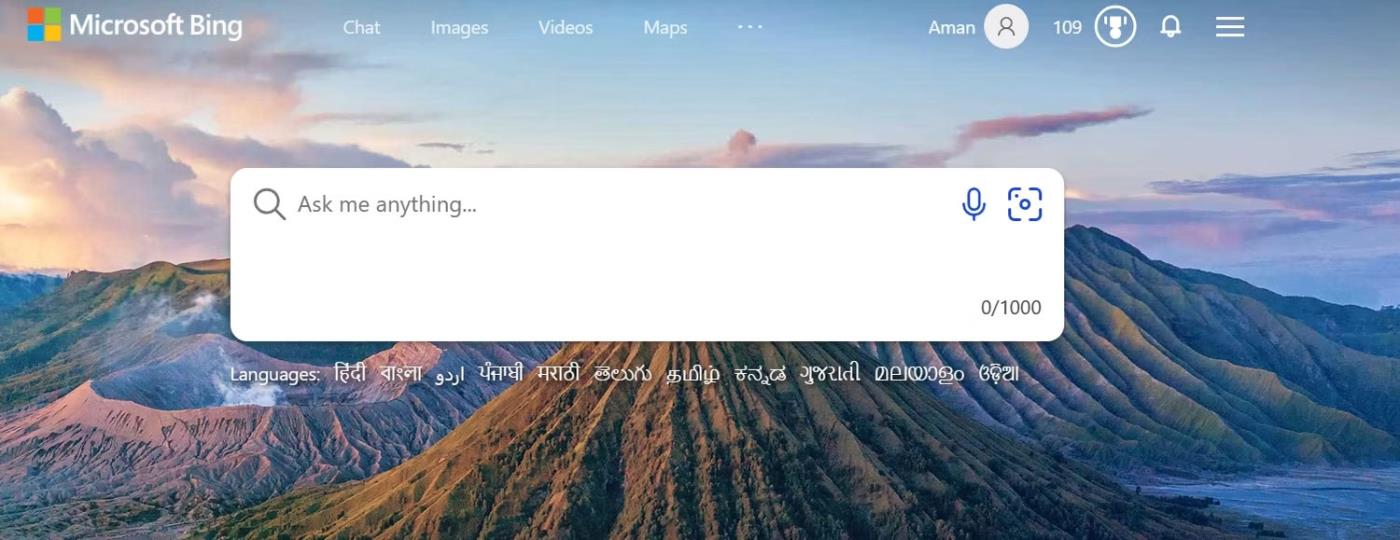
Chat-alternativer i Edge
Den andre metoden innebærer å klikke på Bing Chat-ikonet i høyre sidefelt (også kalt Edge copilot) i Edge-nettleseren. Den tredje metoden er gjennom søk på oppgavelinjen for Windows 11. Denne funksjonen er imidlertid deaktivert som standard og må aktiveres manuelt før bruk, siden noen mennesker ikke bruker denne funksjonen.
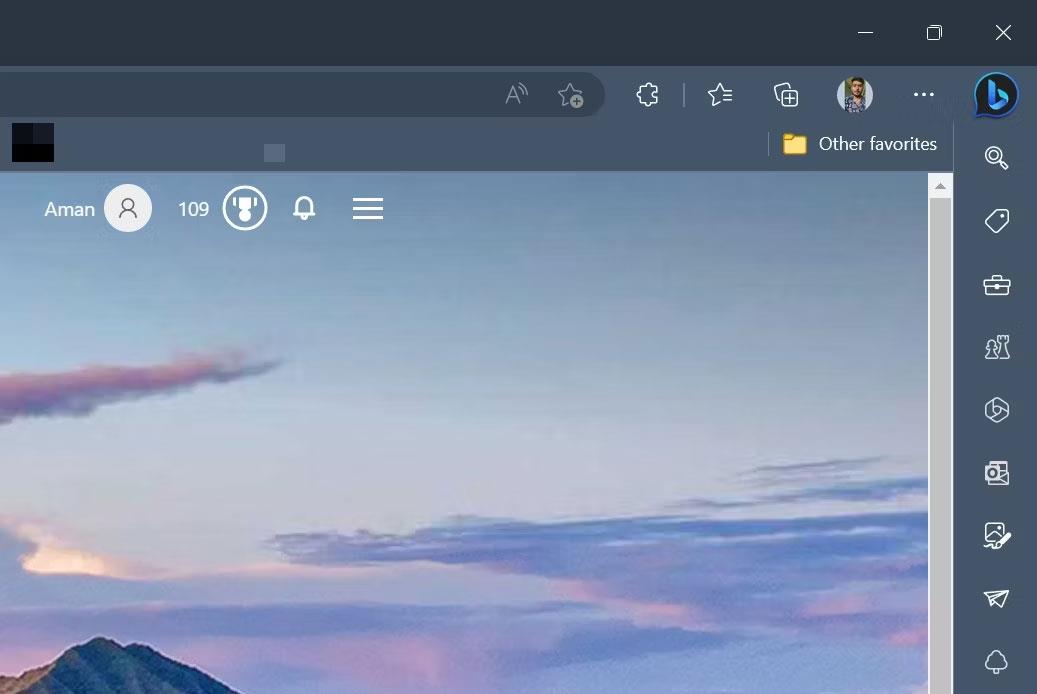
Edge copilot i høyre sidefelt
Du kan bruke Bing Chat til å søke etter alt du tenker på. Hvis du for eksempel søker etter «verdens største kontinent», vil Bing Chat hente informasjon fra hele Internett og gi relevante svar.
Du vil også motta nummererte notater med nettstedkoblinger som inneholder informasjon om spørsmålet ditt. Du kan klikke på disse lenkene for å få et mer detaljert svar på spørsmålet ditt. Alternativt, hvis du vil fortsette å chatte, skriver du bare inn neste spørsmål i søkefeltet og trykker på Enter.
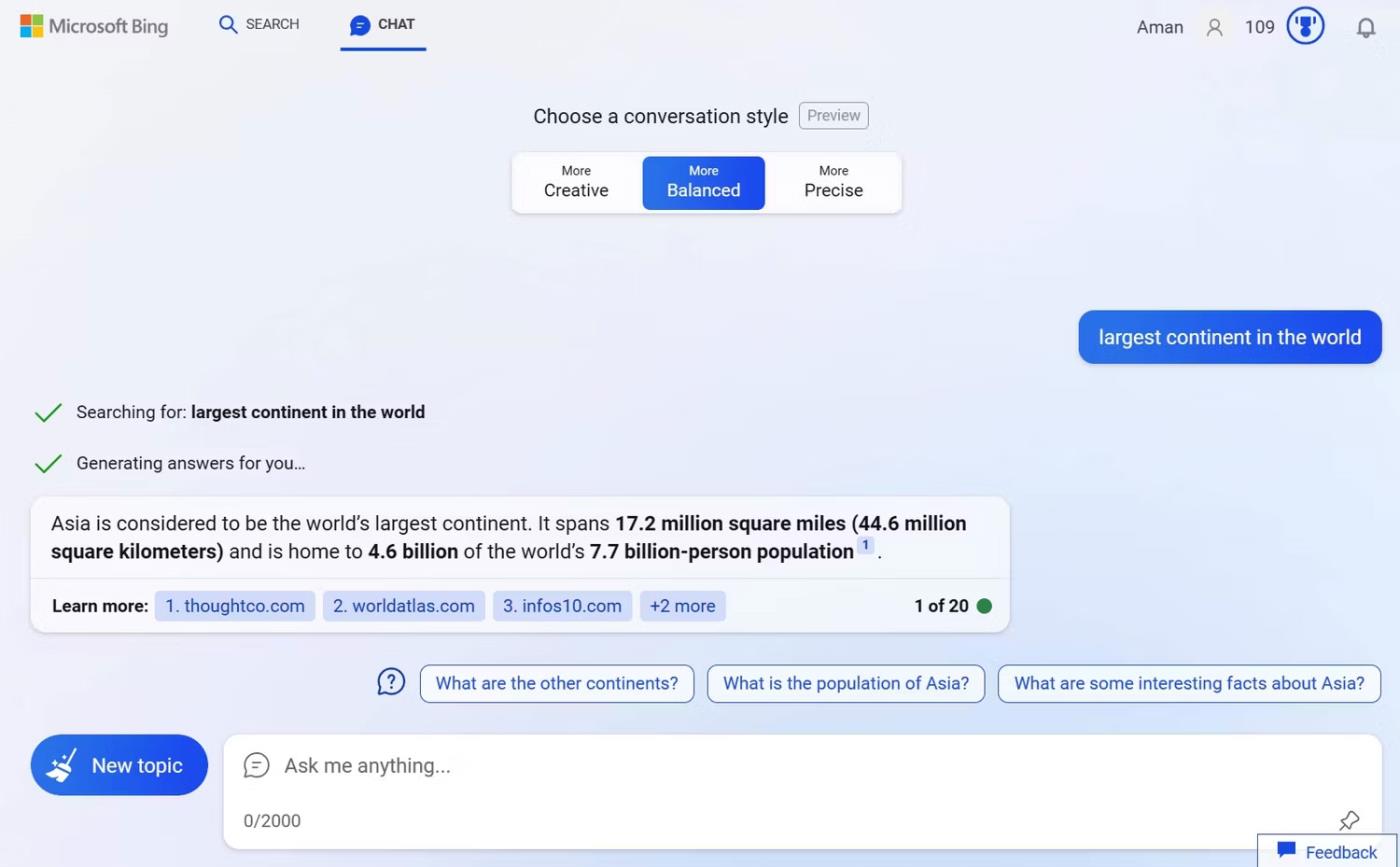
Bing Chat-resultater i Microsoft Bing
Nå vet du hvordan du får tilgang til og bruker Bing Chat. Deretter, la oss se hvordan du aktiverer eller deaktiverer Bing Chat AI i Windows 11-oppgavelinjesøk.
Hvordan aktivere/deaktivere Bing Chat AI
Følg disse trinnene for å aktivere Bing Chat AI i søkefeltet på oppgavelinjen:
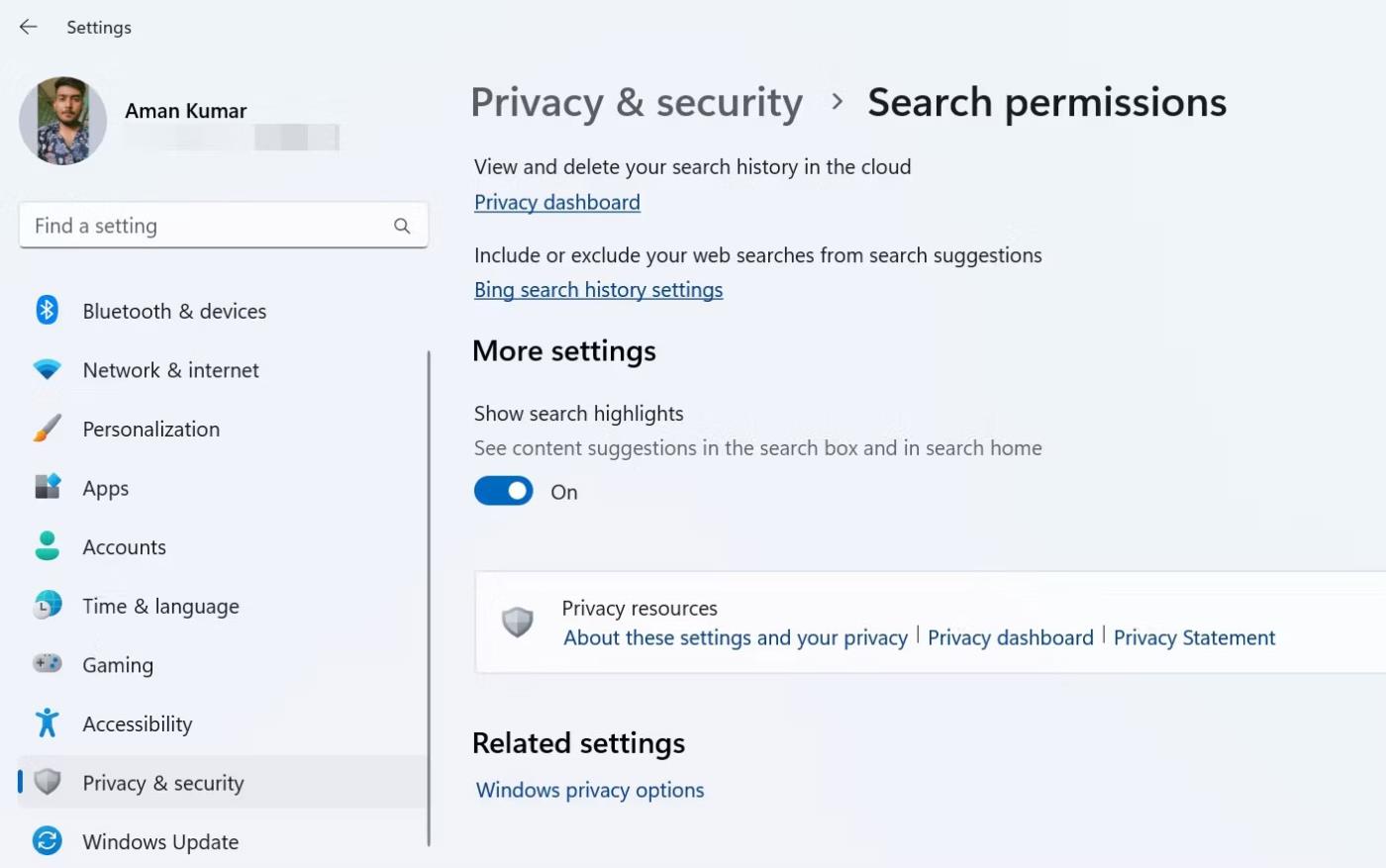
Vis søkehøydepunkter i Innstillinger
Start datamaskinen på nytt for å se Bing Chat-ikonet i søkeboksen.
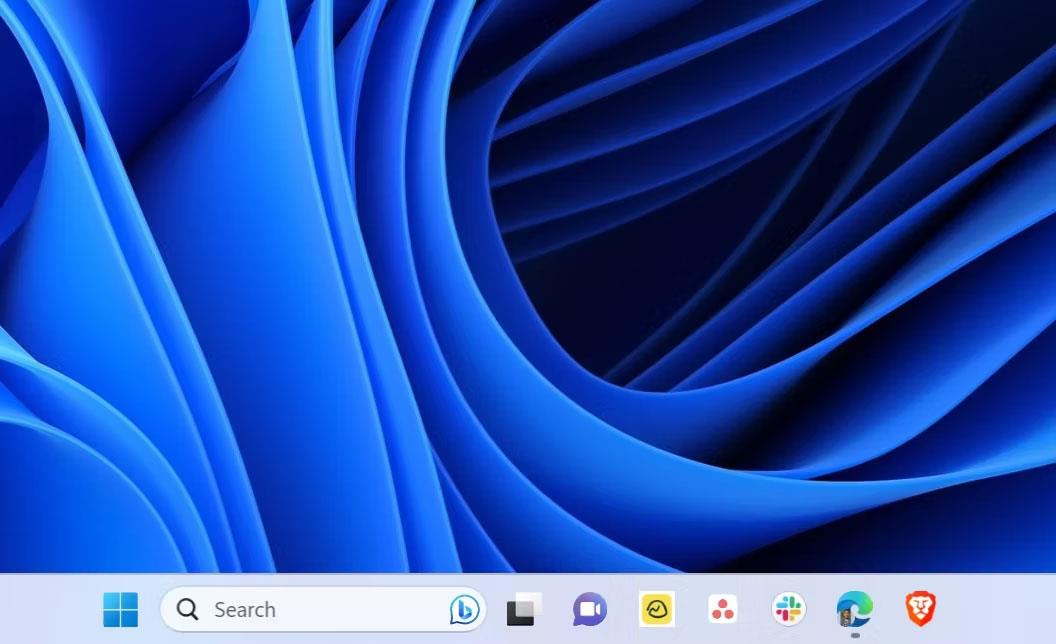
Bing Chat AI i søkefeltet på oppgavelinjen
Nå, uansett grunn, hvis du vil fjerne Bing Chat fra søkefeltet på oppgavelinjen, er det bare å slå av bryteren Vis søkehøydepunkter .
Bing Chat fremstår som en av de mest populære AI-chatbotene og blir gradvis en kraftig søkemotor. Med integrasjonen i Windows 11 Search har du nå et ekstremt nyttig verktøy i hendene.
Kioskmodus på Windows 10 er en modus for kun å bruke 1 applikasjon eller tilgang til kun 1 nettside med gjestebrukere.
Denne veiledningen viser deg hvordan du endrer eller gjenoppretter standardplasseringen til kamerarull-mappen i Windows 10.
Redigering av vertsfilen kan føre til at du ikke får tilgang til Internett hvis filen ikke er riktig endret. Følgende artikkel vil guide deg til å redigere vertsfilen i Windows 10.
Å redusere størrelsen og kapasiteten til bilder vil gjøre det enklere for deg å dele eller sende dem til hvem som helst. Spesielt på Windows 10 kan du endre størrelse på bilder med noen få enkle trinn.
Hvis du ikke trenger å vise nylig besøkte elementer og steder av sikkerhets- eller personvernhensyn, kan du enkelt slå det av.
Microsoft har nettopp sluppet Windows 10 Anniversary Update med mange forbedringer og nye funksjoner. I denne nye oppdateringen vil du se mange endringer. Fra støtte for Windows Ink-pennen til støtte for Microsoft Edge-nettleserutvidelser, Start-menyen og Cortana har også blitt betydelig forbedret.
Ett sted for å kontrollere mange operasjoner rett på systemstatusfeltet.
På Windows 10 kan du laste ned og installere gruppepolicymaler for å administrere Microsoft Edge-innstillinger, og denne veiledningen viser deg prosessen.
Dark Mode er et mørk bakgrunnsgrensesnitt på Windows 10, som hjelper datamaskinen med å spare batteristrøm og redusere innvirkningen på brukerens øyne.
Oppgavelinjen har begrenset plass, og hvis du regelmessig jobber med flere apper, kan du raskt gå tom for plass til å feste flere av favorittappene dine.









